Функционирование программы - Моделирование информационной системы библиотеки
Для корректного функционирования АС должны выполняться следующие функции: автоматизированный учет библиотека информация
Режим ведения справочника по абонентам библиотеки предназначен для сбора информации о читателях, посещающих библиотеку. Информация в справочник поступает с клавиатуры и из таблицы базы данных. Введенные данные с клавиатуры сохраняются в базе данных.
Режим ведения справочника по библиотекарям предназначен для сбора информации о сотрудниках библиотеки. Информация в справочник поступает с клавиатуры и из таблицы базы данных. Введенные данные с клавиатуры сохраняются в базе данных.
Режим ведения справочника по книгам предназначен для сбора информации о книгах, которые поступили в библиотеку, либо читатели взяли или вернули. Информация в справочник поступает с клавиатуры и из таблицы базы данных. Введенные данные с клавиатуры сохраняются в базе данных.
Режим ведения справочника по формуляру предназначен для сбора личных данных читателей, чтобы с ними можно было связаться. Информация в справочник поступает с клавиатуры и из таблицы базы данных. Введенные данные с клавиатуры сохраняются в базе данных.
Режим поиска необходим для облегченного доступа к необходимым записям либо уже сформированным документам и отчетам.
Режим формирования документов является основным режимом. В этом режиме формируется информация, которая выводится на печать. Информация в справочник поступает с других справочников. Введенные данные с клавиатуры сохраняются в базе данных и в документе, который выводится на печать. Печать производится после нажатия кнопки.
Работа данных режимов отображена на отдельных формах, которые учитывают потребности для того или иного режима.
При открытии программы первой отображается форма интерфейса главного меню (см. рис.1). Форма необходима для выбора режима работы и перехода на другие формы для того, чтобы выполнить такие действия как добавление, удаление, редактирование, а также и поиск информации.
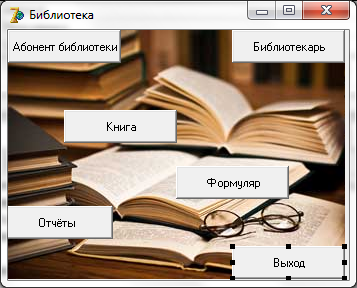
Рисунок 1 - Интерфейс главного меню
При нажатии на кнопку "Абонент библиотеки" откроется новая форма "Читатель" (см. рис. 2), с помощью которой можно добавить, редактировать, удалить или найти необходимую информацию.
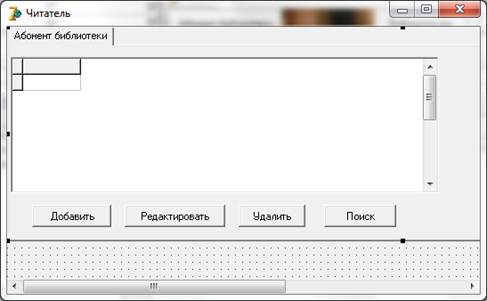
Рисунок 2 - Интерфейс справочника "Абонент библиотеки"
При нажатии на кнопку "Добавить" откроется новая форма, в которой можно будет добавить читателя (см. рис.3).
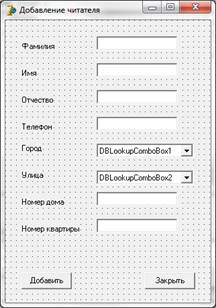
Рисунок 3 - Добавление читателя
При нажатии на кнопку "Редактировать" откроется новая форма, в которой можно изменить информацию о читателе (см. рис.4).
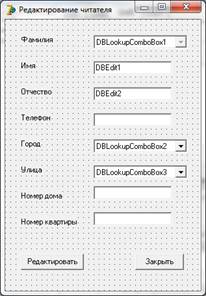
Рисунок 4 - Редактирование читателя
При нажатии на кнопку "Удалить" происходит удаление читателя. Следует помнить, что запись нужно выбрать заранее, нажав на нее кнопкой мыши.
При нажатии на кнопку "Поиск" откроется форма, в которой можно найти информацию о читателе по фамилии (см. рис.5).
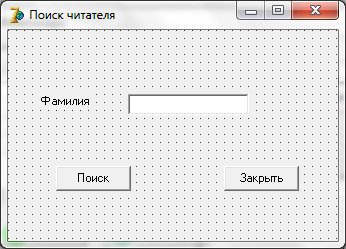
Рисунок 5 - Поиск читателя
При нажатии на кнопку "Библиотекарь" откроется новая форма "Библиотекарь" (см. рис.6), с помощью которой можно добавить, редактировать, удалить или найти необходимую информацию.
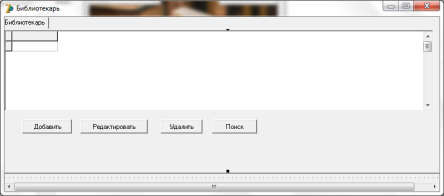
Рисунок 6 - Интерфейс справочника "Библиотекарь"
При нажатии на кнопку "Добавить" откроется новая форма, в которой можно будет добавить библиотекаря (см. рис.7).
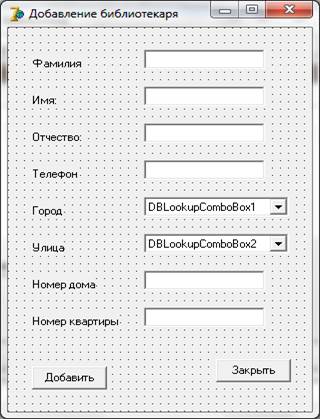
Рисунок 7 - Добавление библиотекаря
При нажатии на кнопку "Редактировать" откроется новая форма, в которой можно изменить информацию о читателе (см. рис.8).
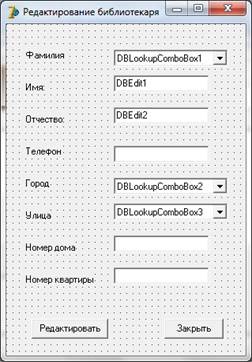
Рисунок 8 - Редактирование библиотекаря
При нажатии на кнопку "Удалить" происходит удаление библиотекаря. Следует помнить, что запись нужно выбрать заранее, нажав на нее кнопкой мыши.
При нажатии на кнопку "Поиск" откроется форма, в которой можно найти информацию о библиотекаре по фамилии (см. рис.9).
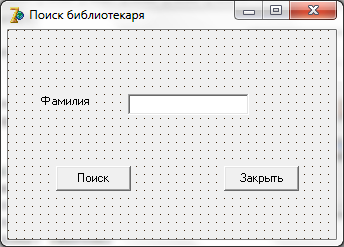
Рисунок 9 - Поиск библиотекаря
При нажатии на кнопку "Книга" откроется новая форма "Книга" (см. рис. 10), с помощью которой можно добавить или удалить информацию книге.
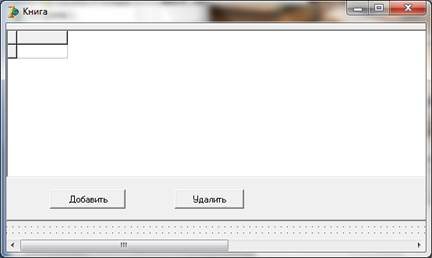
Рисунок 10 - Интерфейс справочника "Книга"
При нажатии на кнопку "Добавить" откроется новая форма, в которой можно будет добавить информацию о книге (см. рис.11).
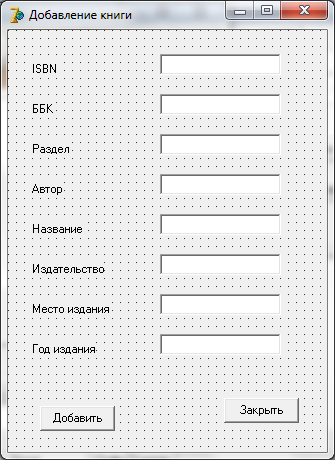
Рисунок 11 - Добавление книги
При нажатии на кнопку "Удалить" происходит удаление книги. Следует помнить, что запись нужно выбрать заранее, нажав на нее кнопкой мыши.
При нажатии на кнопку "Формуляр" откроется новая форма "Книга" (см. рис. 12), с помощью которой можно добавить или удалить информацию, содержащуюся в формуляре.
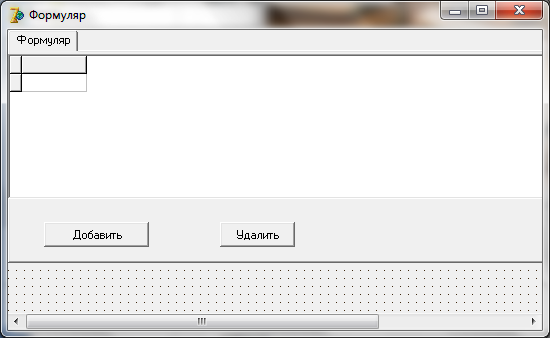
Рисунок 12 - Интерфейс справочника "Формуляр"
При нажатии на кнопку "Добавить" откроется новая форма, в которой можно будет добавить информацию о формуляре (см. рис.13).
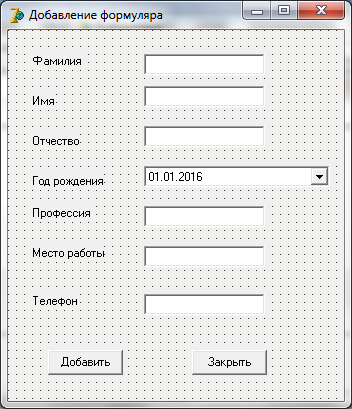
Рисунок 13 - Добавление формуляра
При нажатии на кнопку "Удалить" происходит удаление данных из формуляра. Следует помнить, что запись нужно выбрать заранее, нажав на нее кнопкой мыши.
При нажатии на кнопку "Отчеты" откроется новая форма (см. рис.14).
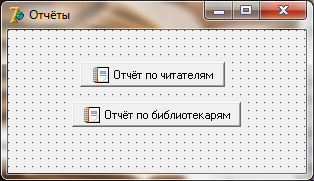
Рисунок 14 - Интерфейс справочника "Отчеты"
Нажав на кнопку "Отчет по читателям" будет сформирован отчет, который откроется в MS Excel. Аналогичный процесс произойдет, если нажать на кнопку "Отчет по библиотекарям".
Функциональная модель см. Приложение В.
Схема работы системы см. Приложение Е.
Похожие статьи
-
Физическая модель базы данных определяет способ размещения данных в среде хранения и способ доступа к этим данным, которые поддерживаются на физическом...
-
Служащим библиотеки во время работы приходится обрабатывать разнообразную информацию. К основной информации относятся: 1. Введение книжного фонда,...
-
Постановка задачи - Моделирование информационной системы библиотеки
Библиотека - это учреждение культуры, организующее сбор, хранение и общественное пользование произведениями печати и другими документами. Библиотеки...
-
Формы - Разработка информационной системы "Гостиница"
Главное предназначение формы в состоит в том, чтобы организовать удобную работу с данными (с понятным и приятным интерфейсом), чего нельзя добиться при...
-
Инструкция пользователя Для того чтобы пользователю было легко и просто работать с базой данной мы создали кнопочную форму, которая открывается при...
-
Руководство пользователей - Разработка информационной системы "ГИБДД"
Работа с ИС начинается с формы ГИБДД: Если пользователь нажал кнопку "Автомобили", то он переходит к следующей форме: Информационный система база данные...
-
Широкое распространение в операционной системе Windows имеет множество стандартных программ обеспечивающих работу устройств компьютера и служащих для...
-
Создадим SQL запросы на поиск в главной таблице Вот пример одного из запросов Так выглядит форма с запросом Организация поиска Так выглядит строка, через...
-
Выбор методики тестирования В процессе разработки системы разработчиком выявляются и устраняются все ошибки допущенные при проектировании. Ошибки,...
-
Моделирование предметной области Этапом проектирования базы данных любого типа начинается с анализа предметной области, который заканчивается построением...
-
Требования к функционированию программы Модуль функционирует в следующих режимах: Ш подготовка исходных данных; Ш заключение договора с клиентом; Ш...
-
При создании программ и формировании структур баз данных нередко применяются формальные способы их представления - формальные нотации, с помощью которых...
-
Основные этапы имитационного моделирования - Имитационные модели информационных систем
Как уже отмечалось, имитационное моделирование применяют для исследования сложных экономических систем. Естественно, что и имитационные модели...
-
Программа COSMOSWorks - Система твердотельного моделирования SolidWorks
Адаптивный анализ сборок H-адаптивный способ детализацию сетки теперь поддерживает сборки. В прошлых версиях поддерживались только детали....
-
Программный интерфейс для базы данных я разрабатывал в объектно-ориентрованной среде Delphi, с помощью Embarcadero RAD Studio. Конструктор форм Delphi в...
-
Предусмотреть списки и меню, содержащие объекты или документы, которые можно выбрать, не заставляя пользователей вводить информацию вручную без поддержки...
-
Если множество элементов объединено в систему по определенному признаку, то всегда можно ввести некоторые дополнительные признаки для разделения этого...
-
Для установки разработанного приложения на рабочую станцию необходимо: - установить необходимое программное обеспечениепакет MS Office (MS Excel, MS...
-
По Р. Шеннону (Robert E . Shannon - профессор университета в Хантсвилле, штат Алабама, США ), "имитационное моделирование - Есть процесс конструирования...
-
SimpleXML. В PHP версии 5.0 и выше появилось расширение для работы с xml структурой. Библитека SimpleXML содержит большое количество методов для работы с...
-
Основания для разработки Система разрабатывается в соответствии с планом учебного процесса Института менеджмента и Информационных технологий (ИМИТ...
-
Для анализа производственных систем, которые очень сложны, разноплановы, не имеют исчерпывающего математического описания, а также проходят ряд этапов...
-
Моделирование организационной структуры управления предприятием и информационные потоки В качестве средства описания бизнес-процессов предметной области...
-
Требования к конфигурациям, разработанной в среде С#. Минимальные требования к программным и аппаратным средствам для нормального функционирования...
-
Разработка логической модели АИС - Проектирование автоматизированной информационной системы
Логическая модель данных является начальным прототипом будущей базы данных. Логическая модель строится в терминах информационных единиц, но без привязки...
-
Назначение программы Программное средство на тему "Калькулятор коммунальных услуг" предназначено для повышения эффективности расчета коммунальных...
-
Информация с точки зрения информационной безопасности обладает следующими категориями: * конфиденциальность -- гарантия того, что конкретная информация...
-
Для упрощения работы с трехмерной моделью на любом этапе проектирования и повышения ее наглядности в SolidWorks используется Дерево Построений (Feature...
-
После того, как был реализован процесс карьерного планирования в информационной системе, можно сделать выводы о том, что внедрение информационной системы...
-
1 сохранять в виде файлов различного формата (см. ниже); 2 выводить на печать (с помощью команды меню ФАЙЛ= Печать ); 3 вставлять в документы, созданные...
-
Руководство пользователя - Разработка справочной информационной системы "Рецепты"
Рис. 2. Окно работающей программы Программа не требует установки. Для начала работы необходимо запустить файл Project1.exe, после чего на экране появится...
-
Специфика информационного обеспечения САПР - Состав систем автоматизированного проектирования
В комплекс средств автоматизированного проектирования входит информационное обеспечение, которое представляет собой совокупность документов, описывающих...
-
Реализация с помощью средств быстрой разработки DbForge Studio for SQL Server -- среда разработки для БД SQL Server, создания отчетов по данным, их...
-
Нормализация Базы Данных - Разработка информационной системы "Магазин компьютерных товаров"
Результатом работы с АИС магазина компьютерных товаров является чек, который оформляет продавец. В этом чеке должна содержаться информация о количестве...
-
Создание форм для ввода данных, Создание отчетов - Разработка информационной системы "Гостиница"
Для того чтобы нам было в дальнейшем удобно и быстро работать с базой данной мы должны создать ряд нужных форм. Формы в БД Access можно создавать с...
-
В данной главе будет произведен анализ требований менеджмента информационной безопасности на основе стандартов ISO 27001 и 27002 для российских...
-
Рисунок 5.6.1 - Общий вид программы визуализации. Все переключатели и кнопки находящиеся на передней панели управления стендом дублируются одноименными...
-
Основные компоненты - История создания и развития автоматизированных информационных систем
Основными компонентами информационной технологии, используемой в экспертной системе, являются (рис. 3.2.2): интерфейс пользователя, база знаний,...
-
При создании или при классификации информационных систем неизбежно возникают проблемы, связанные с формальным - математическим и алгоритмическим...
-
Основные средства администрирования системы 1С:Предприятие реализованы в составе конфигуратора. Однако есть ряд механизмов и утилит, которые не входят в...
Функционирование программы - Моделирование информационной системы библиотеки